TeamSpeak2 je VoIP program koji omogućava konferencijski razgovor. To znaÄi da viÅ¡e ljudi moze da razgovara i svi mogu da Äuju sve.
TeamSpeak je besplatan i može da se preuzme sa internet stranice [http://www.goteamspeak.com/] . Downloadujte klijent program (oko 5.5 Mb).
Kad instalitrate i pokrenete program pojaviće se sledeći prozor:
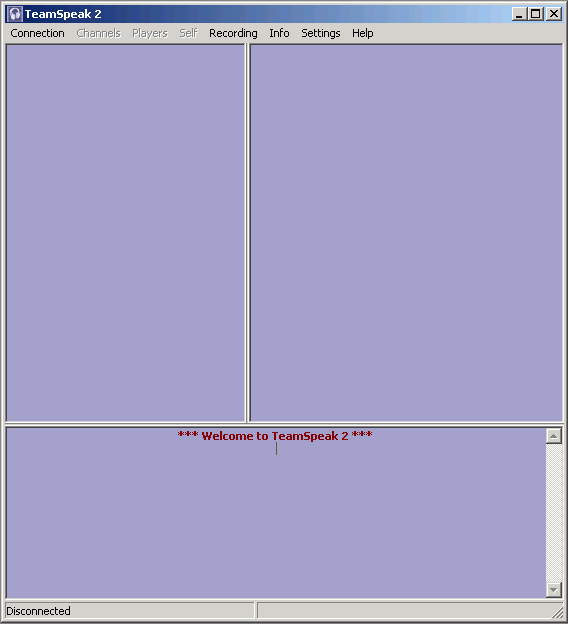
Podešavanje konekcije:
1. Idite na meni Connection i odaberite Connect
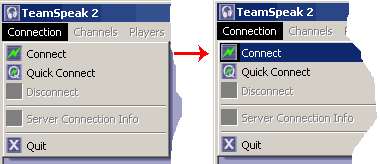
Otvoriće se novi prozor koji izgleda ovako:
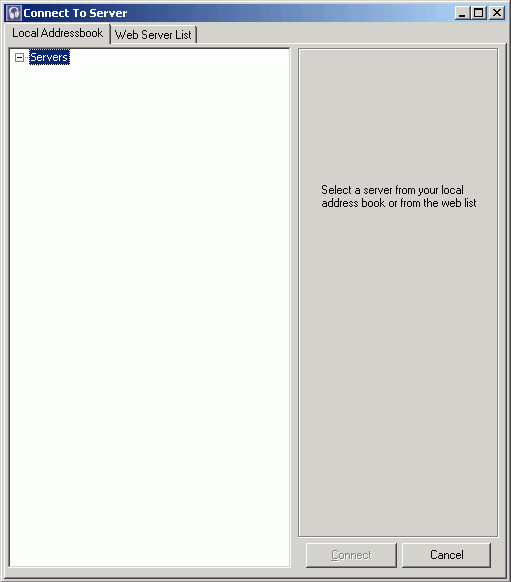
Drugi tabulator sadrži listu servera preuzetih sa liste i nas trenutno ne interesuje.
2. Pritisni desno dugme na mišu u levom, belom polju, gde piše Server.
3. Odaberi Add Server
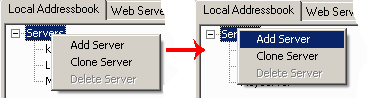
Otvoriće se novi prozor koji izgleda ovako:
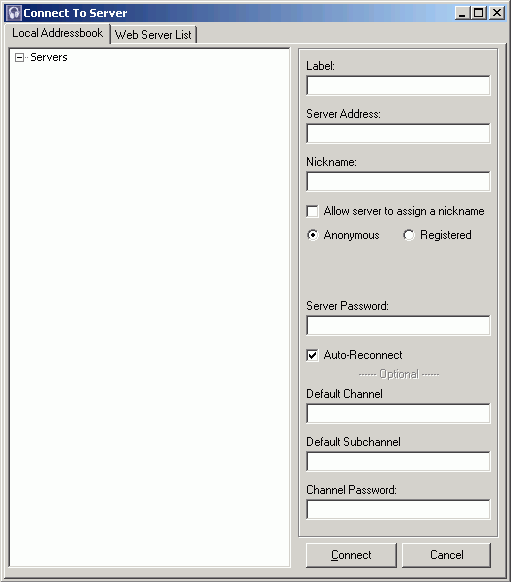
4. Unesi potrebne vrednosti:
Label je ime servera. Nebitno šta piše. Nazovi ga po želji.
Server Address: adresa servera i (opciono) port odvojen dvotaÄkom. Za poÄetak koristimo 82.117.194.235:9090. Obavezno unesi ovu vrednost.
Nickname je ime (nadimak) pod kojim ćeÅ¡ da se vidiÅ¡. Lepo bi bilo da staviÅ¡ ime isto ili sliÄno kao u igri kako bi svi odmah znali o kome se radi. Unesi ovu vrednost.
Allow server to assign a nickname: ukoliko ne upiÅ¡eÅ¡ ime ili to ime već neko koristi server će da ti dodeli novo (obiÄno Guest#). Ĺ tikliraj, mada nije obavezno.
Anonymous/Registered: da ne pišemo previše - na ovom serveru treba Anonymous.
Server Password: u naÅ¡em sluÄaju ostavi prazno.
Auto-Reconect: Å¡tikliraj, nije obavezno.
Default Channel: upiši ExYu, nije obavezno.
Default Subchannel: ostavi prazno.
Channel Password: ostavi prazno, Å¡ifra se unosi samo za zakljuÄane kanale, a naÅ¡ to nije (za sada je slobodan za sve).
KonaÄno, prozor treba da izgleda, odprilike, ovako:
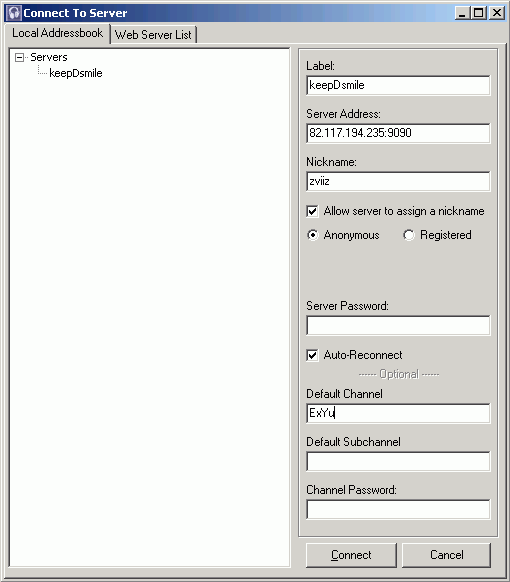
5. Pritiskom na Connect taster (skroz dole) uspostavljaš vezu.
Ovaj prozor se zatvara a glavni prozor dobija sledeći izgled:
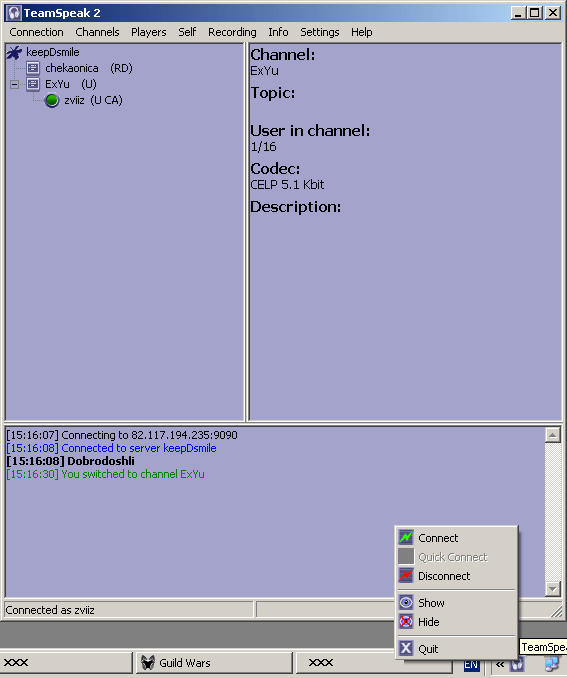
Glavni prozor je podeljen na tri dela: levo-gore je spisak svih kanala na serveru, kao i spisak svih ljudi rasporeÄ‘enih po kanalima. Desno-gore su informacije o serveru, ili o kanalu ili o nekom pojedincu, u zavisnosti Å¡ta je odabrano u levom delu. Donji deo je rezervisan za log svih dogaÄ‘aja i za tekstualne poruke koje ste primili/poslali. Ukoliko umesto dobrodoÅ¡lice u ovom delu dobijete poruku o greÅ¡ki neÅ¡to nije podeÅ¡eno kako treba. Probajte da privremeno iskljuÄite firewall da bi utvrdili da li on blokira TS.
Uz glavni program TS ima i tray ikonu, pritiskom na koju se pojavljuje pop-up meni sa za brzo izdavanje komandi. Tu su komande za konekciju/diskonekciju, prikazivanje i sakrivanje glavnog prozora i kraj rada.
Kreiranje novog kanala
Kad se konektujete uglavnom ćete da budete u Cekaonici. Da bi kreirali svoj kanal potrebno je da iz menija Channels odaberete Create New Channel nakon Äega se pojavljuje sledeći prozor:
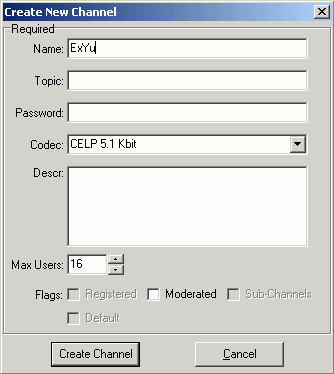
Ime novog kanala, lozinka, kodek , maksimalni broj ljudi u grupi... i na kraju pritisnite Create Channel.
Glavna karakteristika kodeka je koliko podataka Å¡alje u sekundi. Ĺ to viÅ¡e memorije Å¡alje to je kvalitet zvuka bolji, ali i zaguÅ¡enje internet veze je veće. U principu, koji god kodek da odaberete TS će da poveÄa lag u GW, ali ako imate slabiju vezu i odaberete kodek od20-tak kbit/sec može da vam sedesi da ne možete ni da igrate ni da priÄate. Izbor kodeka treba da bude promiÅ¡ljen i istestiran za sve na vezi. TakoÄ‘e, Å¡to je viÅ¡e ljudi u sobi to je veza loÅ¡ija.
Pritiskom desnog dugmeta miša iznad nekog kanala dobija se pop-up meni sledećeg sadržaja.
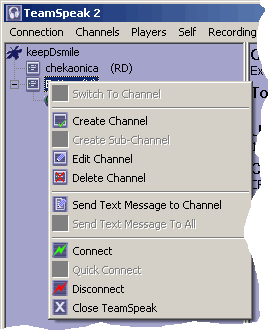
Odavde možete da se promeni kanal u kojem se nalazite, da kreirate novi kanal, da menjate parametre kanala (ako imate prava), brišete kanal, pošaljete tekst poruku pojedincu ili celom kanalu (recimo: Ne radi mi mikrofon), da se konektujete,dikonektujete i zatvorite TS.
PodeÅ¡avanje zvuka i zvuÄne kartice
Prozor za podeÅ¡avanje zvuÄne kartice, jaÄinu mikrofona i zvuÄnika otvarate iz menija Settings na Sound Input/Output Settings
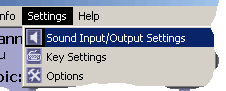
Prozor izgleda ovako:
ÂÂ
Moguće je da se odabere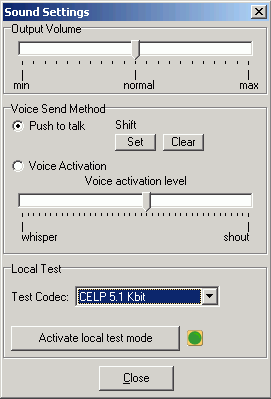 da li će mikrofon da se aktivira pritiskom na taster (Push to talk, moguće je odabrati taster, preporuÄujem levi Shift) ili nivoom zvuka, tj. kad priÄate (Voice Activation, i slajder za podeÅ¡avanje osetljivosti). Druga metoda je zgodna, ali nepouzdana ukoliko imate zvuÄnike ili ukoliko je buka u prostoriji velika.
da li će mikrofon da se aktivira pritiskom na taster (Push to talk, moguće je odabrati taster, preporuÄujem levi Shift) ili nivoom zvuka, tj. kad priÄate (Voice Activation, i slajder za podeÅ¡avanje osetljivosti). Druga metoda je zgodna, ali nepouzdana ukoliko imate zvuÄnike ili ukoliko je buka u prostoriji velika.
Imate i taster Activate local test mode koji služi da opremu isprobate u lokalu, tj. sami sa sobom :). Ĺ ta god izgovorite treba da Äujete sa zakaÅ¡njenjem od sekunde i zelena lampica se pali. Ako ovde ne radi sve kako treba neće ni na serveru.
ÂÂ


